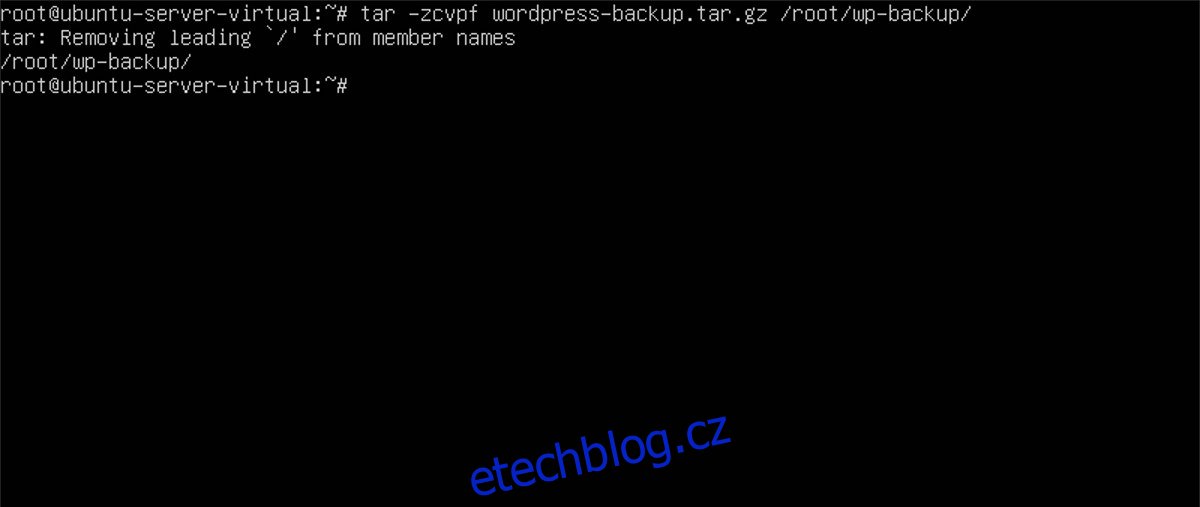Vzhledem k tomu, že WordPress je nejoblíbenější blogovací software na světě, mnoho uživatelů očekává, že v něm bude zabudován jednoduchý zálohovací systém. Bohužel neexistuje, takže uživatelé, kteří chtějí zálohovat web WordPress, to budou muset udělat ručně.
Table of Contents
SQL databáze
Kritickým aspektem zálohování jakékoli instalace WordPress na Linuxu je databáze SQL. Naštěstí je zálohování SQL v Linuxu velmi snadné. K vytvoření zálohy databáze WordPress použijeme „sqldump“. Je to jednoduchý nástroj, který při správném použití lze snadno exportovat obsah SQL databází na Linux.
Chcete-li exportovat svou databázi WordPress, otevřete terminál a získejte root shell pomocí su (nebo sudo -s, pokud je root účet zakázán).
su -
Nyní, když má shell úplná oprávnění root, vytvořte novou záložní složku spolu s podadresáři SQL a instalačními soubory.
mkdir -p /root/wp-backup mkdir -p /root/wp-backup/sql mkdir -p /root/wp-backup/wp-installation-files
Pomocí příkazu CD přesuňte terminál do podsložky sql v adresáři wp-backup.
cd /root/wp-backup/sql
Dále exportujte databázi WP do souboru SQL na serveru Linux. Mějte na paměti, že příkaz sqldump nebude fungovat, pokud neznáte správné údaje o databázi (správný název databáze, uživatele a heslo). Pokud jste postupovali podle pokynů, jak nainstalovat WordPress na server Ubuntu, název databáze WP SQL je „wordpressdb“ a uživatel je „ubuntuwordpress“.
mysqldump -u username -p databasename > db.wp__backup.sql
Spuštěním příkazu ls potvrďte, že se nový soubor wp_backup.sql nachází ve složce /root/wp-backup/sql.
ls -a
Když můžete potvrdit, že soubor SQL existuje, záloha WordPress SQL je dokončena!
Zálohujte instalaci WordPressu
Když je postaráno o WordPress SQL databázi, dalším krokem v procesu zálohování je zachování samotné instalace WordPressu. Zálohování instalace začíná pomocí příkazu cp k přesunutí všech souborů z /var/www/html do /root/wp-backup/wp-installation-files.
V terminálu použijte cp k vytvoření kompletní kopie vaší aktuální instalace WordPress.
cp -rp /var/www/html/* /root/wp-backup/wp-installation-files/
Dokončení příkazu kopírování může chvíli trvat, v závislosti na tom, jak velká je vaše instalace WordPress. Když příkaz cp skončí, přejděte do záložního adresáře cd a pomocí příkazu ls potvrďte, že tam soubory jsou. Pokud si všimnete, že nějaké soubory chybí, může být dobrý nápad spustit příkaz znovu.
cd /root/wp-backup/wp-installation-files/ ls -a
Komprese zálohy
Všechny důležité soubory WordPress jsou v záložním umístění. Dalším krokem v procesu zálohování je komprimovat vše do archivu Tar. Komprimace souborů se může zdát zdlouhavá, ale vyplatí se to, protože bude mnohem snazší archivovat a přenášet zálohu později. Chcete-li vytvořit nový archiv Tar zálohy, spusťte následující příkaz:
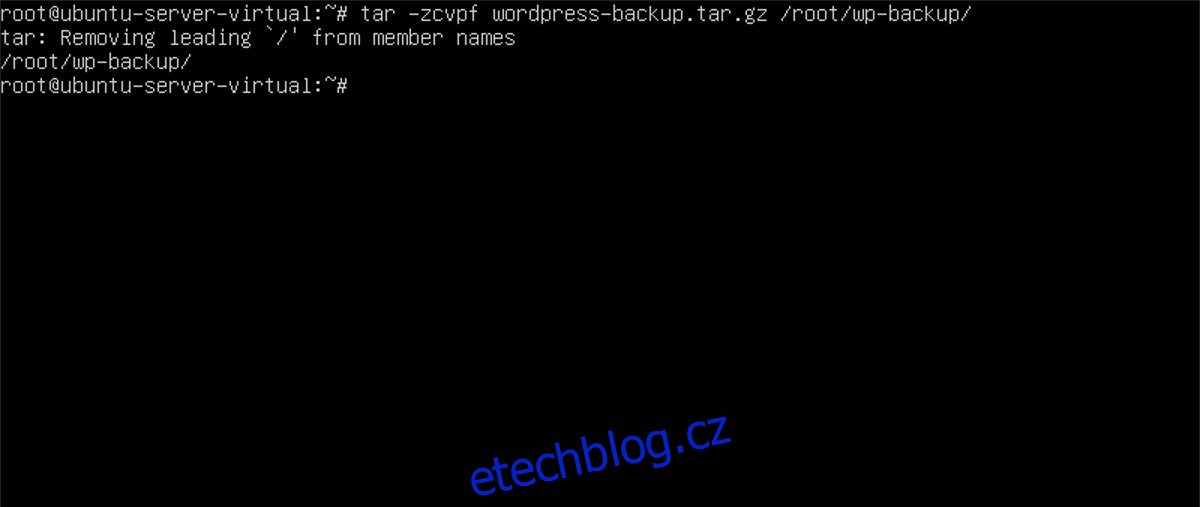
tar -zcvpf wordpress-backup.tar.gz /root/wp-backup
Jakmile komprese skončí, v tomto okamžiku je záloha připravena k přenosu. Zálohu klidně nahrajte, ale mějte na paměti, že je nešifrovaná. Ponechat zálohu nezašifrovanou je velmi špatný nápad, zejména proto, že to znamená, že by kdokoli mohl prohlížet databázový soubor SQL, strukturu webu atd.
Šifrování zálohy WP je snadné a začíná instalací GnuPG na váš server. Ve správci balíčků vyhledejte „gpg“ a nainstalujte jej. Poté pomocí následujícího příkazu zašifrujte zálohu.
gpg -c wordpress-backup.tar.gz
Gpg během procesu šifrování požaduje heslo. Do terminálu zadejte zapamatovatelné heslo a stiskněte klávesu Enter na klávesnici.
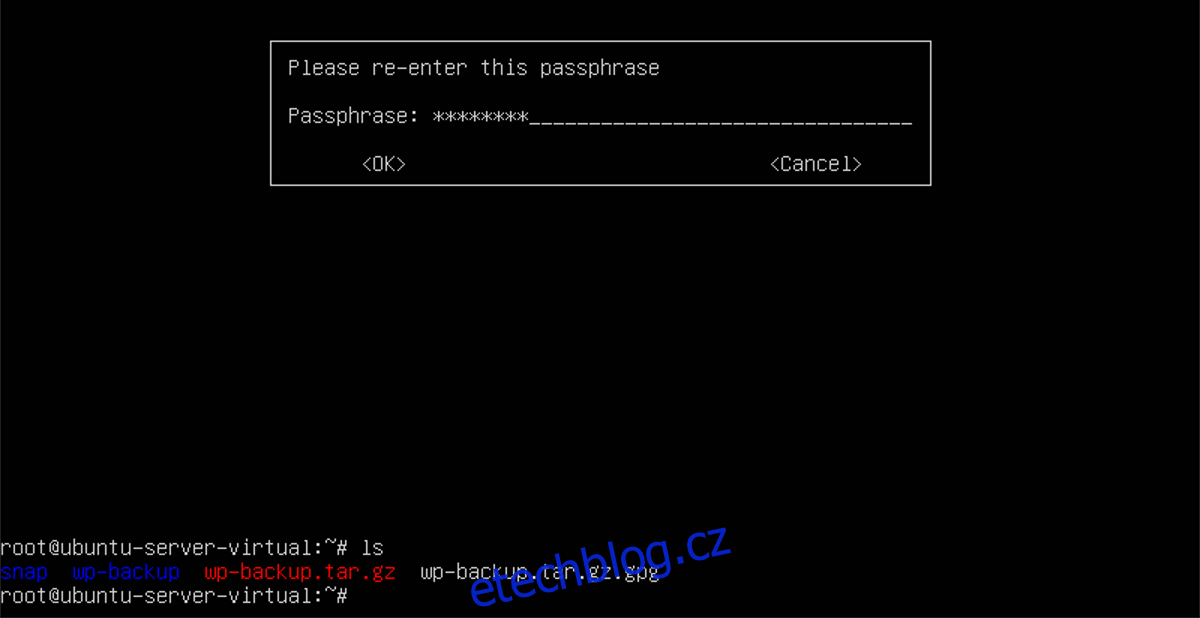
Po dokončení procesu šifrování je výstupní soubor wordpress-backup.tar.gz.gpg. Toto je zabezpečená forma zálohy a jediný soubor, který budete potřebovat. NEŠIFROVANÝ ARCHIV NENECHÁVEJTE!
Obnovit zálohu
Potřebujete obnovit zálohu? Udělej následující.
Nejprve získejte kořenový shell pomocí su nebo sudo -s.
su -
nebo
sudo -s
Poté přejděte do /root a vložte tam soubor wordpress-backup.tar.gz.gpg.
Dešifrování zašifrované zálohy:
gpg wordpress-backup.tar.gz.gpg
Extract the backup archive with Tar.
tar -xvpf wordpress-backup.tar.gz
Dále vložte CD do složky SQL a importujte databázi.
cd /root/wp-backup/sql
mysqldump -u username -p databasename < db.wp__backup.sql
Import databáze SQL okamžitě znovu naimportuje všechna data blogu, informace o uživatelích, příspěvky atd. Poté už zbývá jen přesunout systémové soubory WordPress na správné místo.
Pomocí příkazu cp přesuňte soubory na místo.
cp -rp /root/wp-backup/* /var/www/html
Nakonec odstraňte archivní soubory a vyčistěte složku /root.
rm wordpress-backup.tar.gz rm wordpress-backup.tar.gz.gpg rm -rf wordpress-backup